专业的浏览器下载、评测网站
电脑桌面上找不到谷歌浏览器了怎么办 教你恢复谷歌浏览器桌面快捷方式的方法
2020-04-22作者:浏览器之家来源:本站原创浏览:
有些网友在使用电脑的过程中可能会发现自己电脑桌面谷歌浏览器图标不见了,有些对电脑知识了解比较少的人基本都是靠桌面上的快捷方式来打开软件的,这样一来很可能就不知道怎么打开了,而且使用其它方法打开远没有桌面上直接点击来得快。所以小编今天就给大家分享恢复桌面上谷歌浏览器图标的方法,如果你刚好被这个问题所困扰,那就千万不要错过下面的教程哦
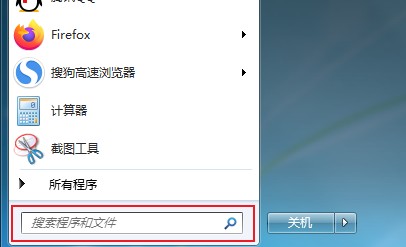
2、如下图所示我们已经成功搜索出了电脑中的谷歌浏览器,使用鼠标右键点击并选择“打开文件位置”。
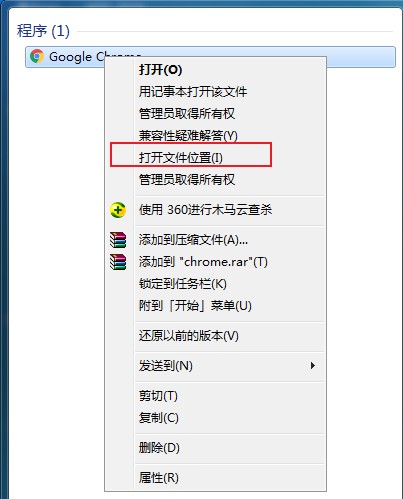
3、这时我们就进入了谷歌浏览器的安装目录,使用鼠标右键继续点击我们定位到的“chrome.exe”文件然后依次点击“发送到”-“桌面快捷方式”就可以了。
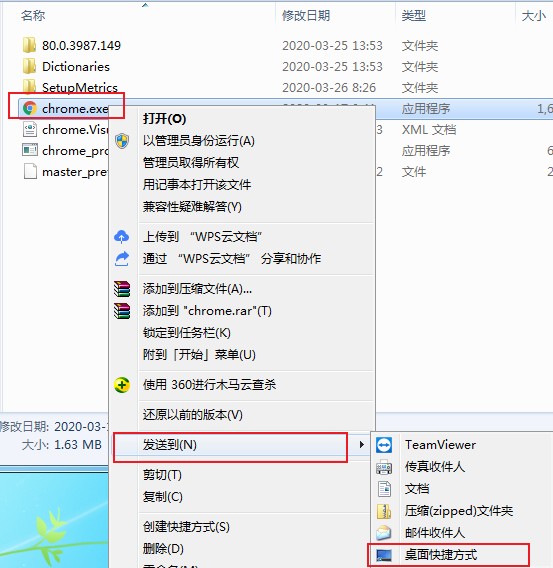
4、这时我们重新返回到桌面中就可以看到谷歌浏览器的图标重新出现了。
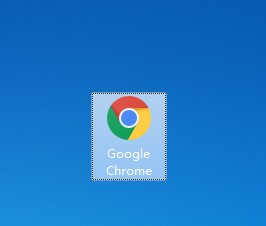
以上就是恢复谷歌浏览器桌面快捷方式的方法,是不是非常简单呢,大家赶紧去尝试一下吧。
恢复谷歌浏览器桌面快捷方式的方法
1、使用win键打开开始菜单,在开始菜单底部的搜索框中输入“Google Chrome”进行搜索。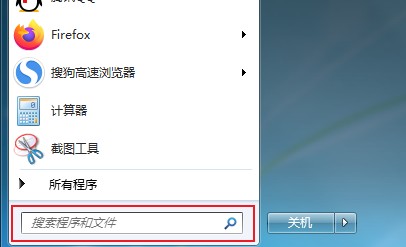
2、如下图所示我们已经成功搜索出了电脑中的谷歌浏览器,使用鼠标右键点击并选择“打开文件位置”。
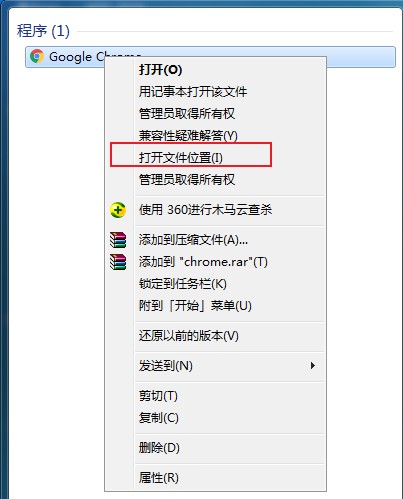
3、这时我们就进入了谷歌浏览器的安装目录,使用鼠标右键继续点击我们定位到的“chrome.exe”文件然后依次点击“发送到”-“桌面快捷方式”就可以了。
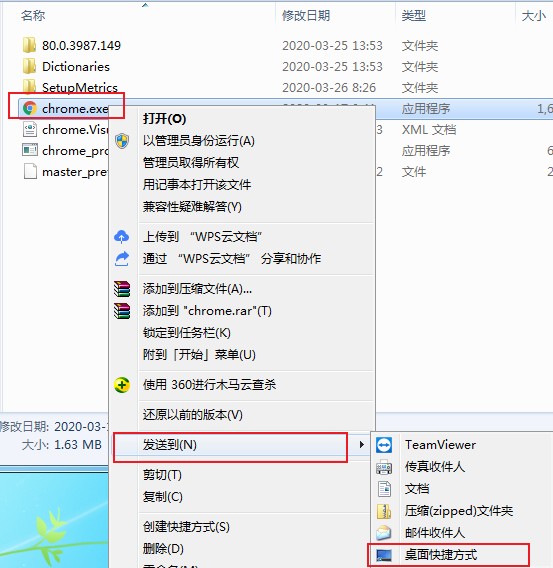
4、这时我们重新返回到桌面中就可以看到谷歌浏览器的图标重新出现了。
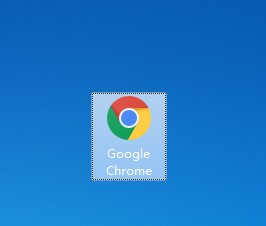
以上就是恢复谷歌浏览器桌面快捷方式的方法,是不是非常简单呢,大家赶紧去尝试一下吧。
相关文章
- 谷歌浏览器怎么设置主页?谷歌浏览器设置首页教程
- 谷歌浏览器插件如何安装?chrome插件安装方法(应用商店和离线插件)
- 谷歌浏览器最新版64位 v76.0.3809.100正式版(离线安装包)
- 谷歌浏览器最新版32位 v76.0.3809.100(离线安装包)
- 谷歌浏览器XP版 v49.0.2623.112官方最终版(32位)
- 谷歌浏览器和火狐浏览器哪个好,哪个好用速度快?
- 谷歌浏览器Chrome开启多线程下载提高下载速度方法
- 谷歌浏览器正测试网页生成二维码功能,可手机扫码跨平台访问
- 新版谷歌浏览器PC版频繁崩溃,附临时解决方法
- 谷歌浏览器79正式版|Google Chrome v79正式稳定版下载
猜你喜欢
热门文章
本类排行
- 1谷歌浏览器出现ERR_PROXY_CONNECTION_FAILED错误的解决方法
- 2谷歌浏览器更新后无法使用QQ快捷登录的最新解决方法(图文)
- 3谷歌浏览器最新版Chrome浏览器离线安装包(32位) v96.0.4664.45下载
- 4谷歌浏览器79正式版|Google Chrome v79正式稳定版下载
- 5安装谷歌浏览器提示"安装程序无法解压缩存档文件,请重新下载Goole Chrome"的解决方法
- 6谷歌浏览器如何清除浏览数据?谷歌浏览器清除缓存等内容的详细操作方法
- 7谷歌浏览器下载文件经常会提示"此类型文件可能会损害您的计算机"的解决方法
- 8手机谷歌浏览器下载的文件在哪里?手机谷歌浏览器查看下载文件的方法
- 9谷歌浏览器Chrome开启多线程下载提高下载速度方法
- 10谷歌浏览器下载失败提示需要获得授权的解决方法(图文)
相关下载
关注手机站